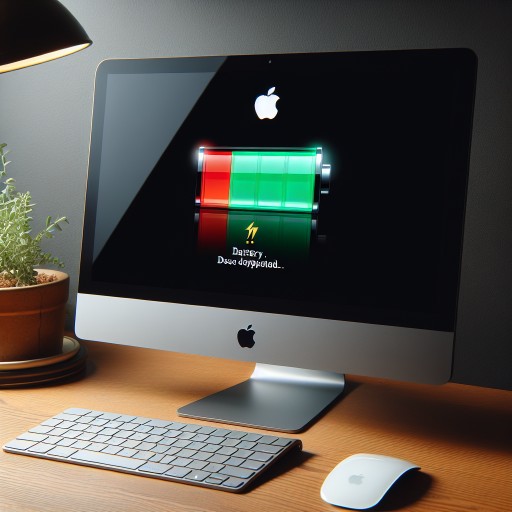
¿Qué hacer si en mi Mac se agota la batería?
Si eres usuario de una Mac, seguramente has experimentado el temido momento en el que tu batería se agota y te quedas sin poder usar tu computadora. Esto puede ser frustrante, especialmente si estás en medio de una tarea importante o no tienes acceso a un enchufe para cargarla. En este artículo te daremos algunos consejos sobre qué hacer si en tu Mac se agota la batería, para que puedas evitar este problema en el futuro y mantener tu computadora funcionando de manera óptima.
1. Comprueba el estado de tu batería
Lo primero que debes hacer si tu Mac se queda sin batería con frecuencia es comprobar el estado de la misma. Para hacerlo, sigue estos pasos:
- Haz clic en el icono de la manzana en la esquina superior izquierda de tu pantalla y selecciona "Acerca de este Mac".
- En la pestaña "Información del sistema", selecciona "Alimentación" en el menú de la izquierda.
- En la sección "Información de la batería", podrás ver el estado de tu batería y si necesita ser reemplazada.
Si el estado de tu batería es "Normal", entonces no hay nada de qué preocuparse. Sin embargo, si aparece algún otro mensaje como "Reemplazar pronto" o "Reemplazar ahora", es posible que debas cambiar tu batería para evitar problemas en el futuro.
2. Controla tus aplicaciones y procesos
Otra razón por la que tu batería puede agotarse rápidamente es por el uso de aplicaciones y procesos que consumen mucha energía. Para controlar esto, puedes seguir estos pasos:
- Haz clic en el icono de la manzana en la esquina superior izquierda de tu pantalla y selecciona "Preferencias del sistema".
- Selecciona "Ahorro de energía".
- En la pestaña "Batería", podrás ver una lista de aplicaciones y procesos que están usando más energía. Puedes cerrar aquellos que no necesites en ese momento o que estén consumiendo demasiada energía.
También puedes utilizar el Monitor de Actividad para ver qué aplicaciones están utilizando más recursos de tu computadora y cerrarlas si es necesario.
3. Ajusta la configuración de ahorro de energía
Si tu Mac sigue agotando la batería rápidamente, puedes ajustar la configuración de ahorro de energía para prolongar su duración. Para hacerlo, sigue estos pasos:
- Ve a "Preferencias del sistema" y selecciona "Ahorro de energía".
- En la pestaña "Batería", puedes activar la opción "Reducir brillo de pantalla antes" y ajustar el tiempo en el que tu Mac entra en modo de reposo.
- También puedes activar la opción "Activar modo de reposo automático" para que tu Mac se suspenda cuando no esté en uso.
Ajustar estas opciones puede ayudar a prolongar la duración de tu batería, especialmente si estás trabajando en tareas que no requieren de un alto rendimiento de tu computadora.
4. Utiliza el modo de ahorro de energía
Si necesitas que tu batería dure más tiempo, puedes activar el modo de ahorro de energía en tu Mac. Este modo desactiva algunas funciones y ajusta la configuración para reducir el consumo de energía. Para activarlo, sigue estos pasos:
- Haz clic en el icono de la batería en la barra de menús y selecciona "Activar modo de ahorro de energía".
- También puedes ir a "Preferencias del sistema" y seleccionar "Ahorro de energía". En la pestaña "Batería", activa la opción "Activar modo de ahorro de energía".
Ten en cuenta que al activar el modo de ahorro de energía, algunas funciones como las actualizaciones automáticas y los efectos visuales pueden verse afectados. Sin embargo, esto puede ser una buena opción si estás en una situación en la que no puedes cargar tu Mac y necesitas que la batería dure más tiempo.
5. Actualiza tu sistema operativo y aplicaciones
Mantener tu sistema operativo y aplicaciones actualizadas puede ayudar a mejorar la eficiencia de tu Mac y, por lo tanto, prolongar la duración de la batería. Para asegurarte de que tienes las últimas actualizaciones, sigue estos pasos:
- Haz clic en el icono de la manzana en la esquina superior izquierda de tu pantalla y selecciona "Acerca de este Mac".
- En la pestaña "Actualización de software", puedes ver si hay actualizaciones disponibles para tu sistema operativo y aplicaciones.
- Si hay actualizaciones disponibles, asegúrate de instalarlas para mejorar el rendimiento de tu Mac y prolongar la duración de la batería.
6. Calibra tu batería
Si has seguido todos los pasos anteriores y tu batería sigue agotándose rápidamente, es posible que necesites calibrarla. La calibración de la batería consiste en descargarla por completo y luego cargarla al 100%, lo que puede ayudar a mejorar su rendimiento. Para calibrar tu batería, sigue estos pasos:
- Usa tu Mac hasta que la batería se agote por completo y la computadora se apague.
- Conecta tu Mac a un enchufe y déjala cargar hasta que la batería llegue al 100%.
- Desconecta tu Mac del enchufe y úsala hasta que la batería se agote por completo nuevamente.
- Repite este proceso una o dos veces para calibrar completamente tu batería.
Ten en cuenta que este proceso puede llevar varias horas, así que asegúrate de tener tiempo suficiente para hacerlo.
Preguntas frecuentes (FAQs)
¿Cómo puedo saber si mi batería necesita ser reemplazada?
Puedes comprobar el estado de tu batería en la sección de "Información del sistema" en tu Mac. Si aparece algún mensaje que indique que la batería necesita ser reemplazada, es posible que debas hacerlo para evitar problemas en el futuro.
¿Cuánto tiempo debería durar la batería de mi Mac?
La duración de la batería de tu Mac dependerá del modelo y del uso que le des. Sin embargo, en condiciones normales, debería durar entre 8 y 10 horas.
¿Puedo usar mi Mac mientras se está cargando?
Sí, puedes usar tu Mac mientras se está cargando. Sin embargo, esto puede afectar la velocidad de carga y la duración de la batería a largo plazo.
Conclusión
En resumen, si tu Mac se queda sin batería con frecuencia, puedes seguir estos consejos para solucionar el problema. Recuerda comprobar el estado de tu batería, controlar tus aplicaciones y procesos, ajustar la configuración de ahorro de energía, utilizar el modo de ahorro de energía, mantener tu sistema operativo y aplicaciones actualizadas y calibrar tu batería. Siguiendo estos pasos, podrás prolongar la duración de tu batería y evitar problemas en el futuro. ¡Ahora puedes disfrutar de tu Mac sin preocuparte por quedarte sin batería en el momento menos oportuno!